La tarjeta SD es como un cerebro poderoso en tu teléfono Android, que te ayuda a almacenar todos los datos como fotos, videos, documentos y otros. Sin embargo, incluso el cerebro tendrá problemas, y mucho menos su tarjeta de memoria. Entonces, ¿qué debe hacer cuando su tarjeta SD se corrompe o sea inaccesible? Además, a veces, la pérdida de datos ocurrirá en su tarjeta SD por muchos motivos, como la eliminación o el formato del accidente.
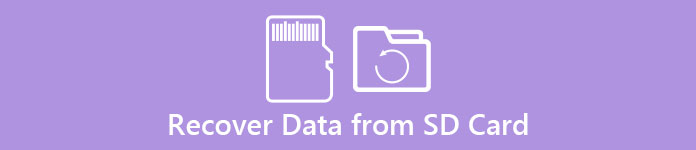
No te preocupes por eso cuando estés en esta circunstancia. Aún puede intentar recuperar sus datos de la tarjeta SD usando la herramienta de recuperación de datos de la tarjeta. Pero primero, debe asegurarse de que su tarjeta no sufra ningún daño físico ya que es casi imposible recuperar datos de ella.
- Parte 1: Revisión de recuperación de datos de tarjeta para Android
- Parte 2: Cómo recuperar datos de la tarjeta SD con la herramienta de recuperación de datos de la tarjeta
- Parte 3: Recuperación de datos de tarjetas en una computadora con lector de tarjetas
Parte 1: Revisión de Card Data Recovery para Android
La forma más útil y efectiva de recuperar datos de la tarjeta de memoria es usar una tarjeta de recuperación de datos. Recuperación de Android Es una potente y fácil recuperación de archivos de Android. Le permite recuperar sus datos causados por daños por agua, partes rotas, restauración de configuraciones de fábrica, teléfono Android robado. Y la recuperación de datos de Android te ayudará a restaurar todos los datos de la tarjeta SD. Sin pasos complicados, la recuperación de datos de la tarjeta escaneará automáticamente su tarjeta SD y encontrará sus datos eliminados para recuperarlos.
Apeaksoft Android Data Recovery: la mejor recuperación de datos de tarjetas
- Recupere todos los archivos de la tarjeta SD, incluidos los contactos, mensajes, archivos adjuntos, historial de llamadas, galería, biblioteca de imágenes, música, videos, documentos en teléfonos Android.
- La interfaz fácil de usar y simple hace que sea fácil de recuperar con varios clics en pocos minutos.
- Recuperar archivos de la tarjeta de Western Digital, SmartMedia, XD-Picture, ETC.
- También es muy confiable y seguro hacerlo solo en su computadora sin preocuparse por la divulgación de datos.
- Admite archivos de contenido de texto y archivos de contenido multimedia. Ser altamente compatible con todos los teléfonos inteligentes con sistema Android.
Parte 2: Cómo recuperar datos de la tarjeta SD con la herramienta de recuperación de datos de la tarjeta
Como se mencionó en la última parte, Apeaksoft Android Data Recovery es una herramienta de recuperación de datos potente y profesional para ayudarlo a recuperar datos en cualquier condición. Por ejemplo, cuando enfrenta daños por agua en su teléfono y el teléfono no se inicia, para guardar sus datos importantes, necesita usar la Recuperación de datos de Android para acceder a los datos de la tarjeta SD. Y si desea obtener acceso a este programa, esta parte le brinda una guía detallada sobre cómo recuperar datos de la tarjeta SD. Continúa para seguir los pasos:
Paso 1. Descarga esta herramienta de recuperación de datos de la tarjeta en tu computadora
Descargue Apeaksoft Android Data Recovery en su computadora y siga la guía para finalizar la instalación. Luego, conecte su teléfono Android a la computadora con un cable USB e inicie el programa para que detecte su teléfono. Instale el controlador del dispositivo en su computadora si no se ha instalado.

Paso 2. Abrir la depuración USB en el teléfono
Una vez que su teléfono se haya conectado al programa, asegúrese de haber habilitado la depuración USB en su Android y luego el proceso de detección comenzará automáticamente. Si no está familiarizado con la forma de abrir el modo de depuración USB en su dispositivo, puede seguir las guías en pantalla. Después de eso, haga clic en el botón "Aceptar".

Paso 3. Elija el tipo de datos para recuperar
Después de terminar de detectar, haga clic en el botón "Aceptar" para pasar a la página siguiente. Tardará unos minutos en esperar cuando el programa esté escaneando su teléfono. Después de eso, todos los archivos de su teléfono aparecerán en la pantalla, y lo que debe hacer es elegir qué archivos desea recuperar y marcar las casillas antes del contenido. Y este programa te permite cubrir varios archivos al mismo tiempo. Luego toque el botón "Siguiente".

Paso 4. Recuperación de datos de tarjetas para Android
El archivo que elija se enumerará en detalle, puede obtener una vista previa de cada archivo y elegir el que desee. Después de su selección, puede hacer clic en el botón "Recuperar" para iniciar la recuperación de datos de la tarjeta. Unos minutos más tarde, los archivos que desea se guardarán en su computadora y se le mostrará que puede abrirlos directamente.

Parte 3: Recuperación de datos de tarjetas en computadora con lector de tarjetas
La mayoría de las tarjetas SD están integradas en el teléfono Android, y muchos de ustedes pueden ser malinterpretados para recuperar datos de la tarjeta de memoria y necesitarán el software de recuperación de datos de Android. Sin embargo, obtenga un lector de tarjetas de memoria y también puede recuperar los datos eliminados o perdidos en la computadora directamente.
Recuperación de datos de Apeaksoft es el software de recuperación de datos en computadoras con Windows y Mac, que puede escanear el disco duro desde el almacenamiento interno y el disco externo como una tarjeta SD, una tarjeta flash y más.

4,000,000+ Descargas
Recupere fotos, video, audio, correos electrónicos y otros datos de la tarjeta SD.
Recupere datos de tarjetas SD formateadas, dañadas, bloqueadas y más.
Recupere datos de SDSC, SDHC, SDXC, SDUC y SDIO.
Tarjeta de soporte de SanDisk, Lexar, PNY, Samsung, LG, Sony, SCT, etc.
Ahora, veamos cómo recuperar datos de la tarjeta de memoria en la computadora.
Paso 1. Inserte la tarjeta de memoria en la computadora
Coloque su tarjeta de memoria en un lector de tarjetas y luego inserte el lector de tarjetas en su computadora.
Descarga gratis Apeaksoft Data Recovery en tu computadora. Instálelo y ejecútelo inmediatamente.
Espere un momento y este software detectará su tarjeta de inmediato.
Paso 2. Escanear tarjeta de memoria
En la interfaz principal, debe seleccionar el tipo de datos que desea recuperar de la tarjeta de memoria Imágenes, audio, video, correo electrónico, documentos y Otros.
Además, seleccione la casilla de verificación de su tarjeta de memoria en Discos extraíbles.
Hagan clic Escanear para iniciar un escaneo rápido.

Paso 3. Recuperar datos de la tarjeta de memoria
Una vez finalizado el proceso de escaneo, todos los tipos de datos escaneados se mostrarán en la lista de tipos. También puede permitir que los datos se muestren a través de la ruta haciendo clic en Lista de rutas.
Haga clic para abrir los tipos de datos y seleccione la casilla de los elementos detallados, luego haga clic en Recuperar para comenzar a guardar los datos perdidos de la tarjeta de memoria en su computadora.

Conclusión
Muchas razones provocarán la pérdida de datos en su tarjeta SD. Cuando descubra que ha eliminado archivos accidentalmente, retire la tarjeta SD lo más rápido posible y restaure los archivos a un lugar seguro. En términos generales, borrar o formatear una tarjeta no puede borrar los datos de su tarjeta SD. Los datos todavía se almacenan en los sectores particulares del disco en su tarjeta de memoria. Por lo tanto, aún tiene la oportunidad de recuperarlo utilizando Card Data Recovery siempre que los datos no se sobrescriban.




